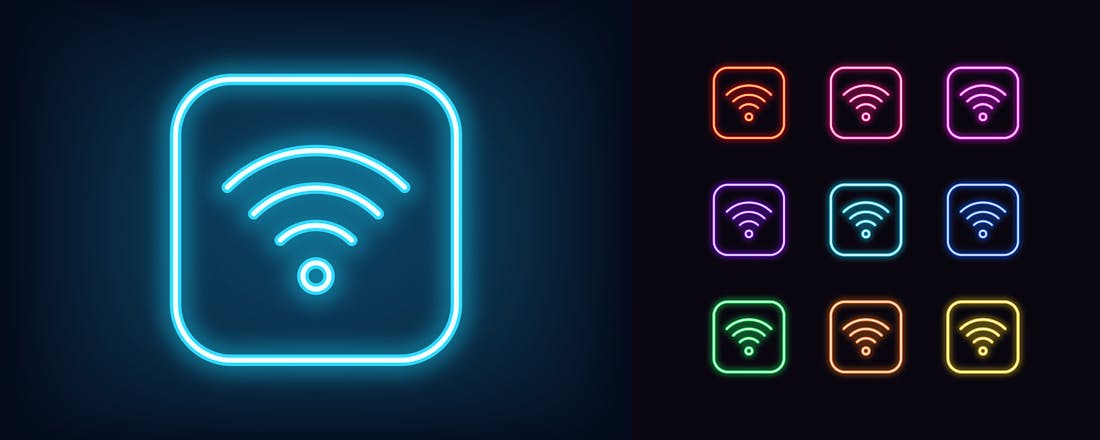Je pakt je telefoon om even snel iets te bekijken – en ineens ben je zomaar een uur verder, omdat je niet kon stoppen met scrollen. En onderweg ben je meestal niet blijven hangen bij blije kattenfilmpjes, maar bij rampen, slecht nieuws en roddel. Of bij posts van mensen die allemaal mooier of rijker lijken dan jij. Doomscrolling dus. Slecht voor je humeur en zelfbeeld én zonde van je tijd. Maar gelukkig kun je er iets tegen doen.
In dit artikel lees je:
☠️ Wat doomscrolling is
☠️ Waarom je maar blijft scrollen
☠️ Hoe je weet of jij een doomscroller bent
☠️ Wat je tegen doomscrollen kunt doen
Lees ook: Minder afleiding van je telefoon met deze 6 apps
Wat is doomscrolling?
Doomscrolling is eindeloos blijven scrollen door berichten, filmpjes en posts die je eigenlijk alleen maar onrustig maken. Dat begon ooit met nieuws, maar geldt tegenwoordig ook voor sociale media. Denk aan TikTok, Instagram of X waar je urenlang blijft scrollen, maar waar je zelden wijzer of rustiger van wordt. Het algoritme weet precies wat je aandacht trekt – en hoe het je blijft vasthouden.
De term ontstond rond 2020, tijdens de COVID-19-pandemie, toen mensen massaal thuis zaten en constant updates zochten over het virus. Maar het fenomeen heeft zich sindsdien uitgebreid naar alle vormen van nieuws of posts waar je je slechter van gaat voelen.
Waarom blijven we scrollen?
Apps zijn zo ontworpen dat ze je aandacht vasthouden. Elke swipe of nieuwe video geeft een kleine prikkel in je brein: een signaal dat er misschien iets interessants komt. Soms zit er iets tussen dat écht boeit, maar vaak blijft het bij vluchtige prikkels. Ondertussen raakt je hoofd vol, maar je krijgt er weinig voor terug.
Hoe weet je of je doomscrollt?
Er bestaat geen test waarmee je kunt checken of je een doemscroller bent. Maar er zijn wel duidelijke signalen. Je zit in de gevarenzone wanneer je:
🚩 Gedachteloos nieuws- of socialmedia-apps opent, vaak meerdere keren per dag
🚩 Je daarna leeg, onrustig of somber voelt
🚩 Moeite hebt om te stoppen, terwijl je eigenlijk wel weet dat het nergens toe leidt
🚩 's Avonds of 's ochtends lang op je telefoon zit zonder duidelijk doel
🚩 Niet toekomt aan andere dingen, of je gejaagd voelt als je niets checkt
Herkenbaar? Dan is het tijd om je scrollgedrag te doorbreken. Dat is niet makkelijk, maar het kan wel. Onderstaande tips helpen je op weg.
Wat kun je doen tegen doomscrolling?
1. Beperk je schermtijd en las schermvrije tijdstippen in
Geef jezelf vaste momenten waarop je iets mag checken. Bijvoorbeeld: 's ochtends 15 minuten nieuws, 's avonds 10 minuten social media. Stel een timer in, zodat je niet ongemerkt blijft hangen. Je kunt ook met jezelf afspreken dat je bijvoorbeeld één uur per dag niet op je scherm kijkt. Of in het weekend pas na twaalf uur 's middags je telefoon pakt. Ook is het mogelijk om tijdslimieten in te stellen voor bepaalde apps. Hieronder lees je hoe je dat doet op een iPhone en op een Android-toestel.
Scherm- en apptijd beperken op iPhone
Wil je op vaste tijden niet gestoord worden? Stel dan apparaatvrije tijd in op je iPhone. Tijdens die periodes zijn alleen telefoongesprekken, berichten en apps die je zelf toestaat beschikbaar. Ga naar Instellingen > Schermtijd, tik op App- en websiteactiviteit en schakel dit in als dat nog niet gebeurd is. Kies daarna voor Apparaatvrije tijd en stel via Gepland de begin- en eindtijd in. Je kunt kiezen voor elke dag hetzelfde tijdstip of per dag variëren. Vlak voor de ingestelde tijd krijg je een herinnering.
Ook kun je tijdslimieten instellen voor apps of hele categorieën, zoals sociale netwerken of games. Ga naar Instellingen > Schermtijd > Applimieten > Voeg limiet toe en selecteer de gewenste apps of categorieën. Tik op Volgende, stel de limiet in en gebruik eventueel Pas dagen aan voor verschillende limieten per dag. Rond af met Voeg toe.
Scherm- en apptijd beperken op je Android-telefoon
Rustmomenten op je Android-toestel stel je in via de Bedtijdmodus. Tijdens deze periodes worden je schermkleuren aangepast (bijvoorbeeld naar grijstinten) en kun je meldingen dempen of het scherm automatisch laten uitschakelen. Ga naar Instellingen > Digitaal welzijn en ouderlijk toezicht > Bedtijdmodus en stel in wanneer de modus moet starten en eindigen. Je kunt dit voor elke dag apart instellen of een vast schema kiezen.
Wil je appgebruik beperken? Ga dan naar Digitaal welzijn > Dashboard en kies de app die je wilt beperken. Tik op het zandlopertje naast de app en stel een dagelijkse limiet in. Zodra de limiet is bereikt, is de app de rest van die dag niet meer toegankelijk.
2. Zet meldingen uit
Pushmeldingen van nieuwsapps, sociale media of video-apps zorgen dat je telkens toch weer gaat kijken en scrollen. Zet ze uit. Wat je niet ziet, open je ook minder snel.
3. Richt je telefoon prikkelarmer in
Zet socialmedia- en nieuwsapps niet op je beginscherm. Of verwijder ze helemaal. Wil je ze toch echt bezoeken, dan kan dat via de browser. Dat is een extra handeling vergeleken met een app, maar juist daarom doe je het misschien minder vaak.
Verder kun je er ook voor kiezen om de grijstintenmodus in te schakelen. Dat zorgt voor minder afleiding en een beeld dat rustiger is.
Op een iPhone ga je hiervoor naar Instellingen > Toegankelijkheid > Weergave en tekstgrootte > Kleurfilters en schakel je de optie in. Op een Android-smartphone ga je hiervoor naar Instellingen -> Toegankelijkheid -> Kleurfilters. Hier schakel je de optie Grijstinten in. Afhankelijk van je toestel kunnen deze menu-opties een iets andere naam hebben.
4. Volg niet alles en iedereen
Kies één of twee betrouwbare nieuwsbronnen. Ontvolg accounts die vooral onrust of negativiteit brengen. Kies liever voor mensen of media die je inspireren, informeren of aan het denken zetten. Een account waar je geen energie van krijgt, maar dat je energie kost: dat kun je beter ontvolgen.
Stoppen met doom-scrolling? Het kan!
Doomscrolling gaat allang niet meer alleen over nieuws. Ook gedachteloos scrollen langs filmpjes, reacties of meningen op sociale media hoort erbij. Het lijkt onschuldig, maar kost tijd, energie en aandacht — en levert weinig op.
Het goede nieuws: je kunt ermee stoppen. Niet in één keer, maar stap voor stap. Door bewuster te kiezen wat je leest en wanneer. Door je telefoon minder het ritme van je dag te laten bepalen. En door ruimte te maken voor dingen die je echt iets opleveren.
📵 Verveel je je zonder smartphone?
📘 Door een boek kun je urenlang scrollen!